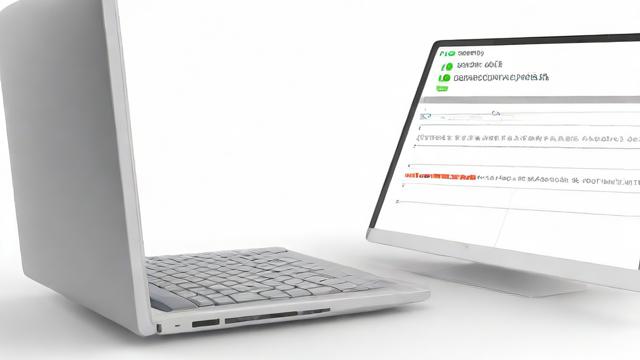如何正确连接耳机麦克风到电脑?
在日常生活和工作中,耳机麦克风的使用越来越普遍,无论是语音通话、在线会议、游戏交流,还是录音制作,都需要正确连接耳机麦克风,许多用户可能会遇到连接后无法使用、声音不清晰或设备无法识别的问题,本文将详细介绍如何正确连接耳机麦克风,并提供常见问题的解决方案,确保你的设备能够稳定运行。
检查耳机麦克风的接口类型

耳机麦克风通常分为以下几种接口类型:
-
5mm音频接口:最常见的耳机麦克风接口,分为单插头和双插头两种。
- 单插头(CTIA/OMTP标准):耳机和麦克风共用一个插头,适用于大多数智能手机和笔记本电脑。
- 双插头(独立耳机和麦克风插孔):耳机和麦克风分别插入不同的插孔,常见于台式电脑。
-
USB接口:即插即用,适用于没有3.5mm接口的设备,通常自带声卡,音质更稳定。
-
无线连接(蓝牙或2.4GHz无线):无需线缆,适合移动设备或追求简洁的用户。
在连接前,先确认你的耳机麦克风属于哪种类型,并检查电脑是否支持对应的接口。
连接3.5mm耳机麦克风
1 单插头连接
如果你的耳机麦克风是单插头设计(如手机耳机),直接插入电脑的3.5mm音频接口即可,大多数笔记本电脑的耳机插孔支持音频输入和输出,插入后系统会自动识别。

步骤:
- 将耳机插头插入电脑的耳机/麦克风插孔。
- 系统可能会弹出提示,选择“耳机”或“麦克风”设备。
- 进入系统声音设置,确保默认输入设备为插入的麦克风。
2 双插头连接
部分台式电脑或专业音频设备采用独立的耳机和麦克风插孔,此时需要使用双插头耳机或转接线。
步骤:
- 将绿色插头(耳机)插入音频输出接口,粉色插头(麦克风)插入麦克风输入接口。
- 如果电脑没有颜色标识,可查看主板或机箱说明书,确认接口功能。
- 在系统声音设置中检查设备是否被正确识别。
连接USB耳机麦克风
USB耳机麦克风通常无需额外驱动,即插即用,适合对音质要求较高的用户。
步骤:
- 将USB插头插入电脑的USB接口。
- 等待系统自动安装驱动(部分高端设备可能需要手动安装驱动)。
- 进入声音设置,选择USB设备作为默认输入和输出。
如果系统未自动识别,可尝试以下方法:
- 更换USB接口(优先使用USB 3.0接口)。
- 在设备管理器中检查是否有未识别的设备,手动更新驱动。
无线耳机麦克风连接
无线耳机麦克风主要通过蓝牙或2.4GHz无线技术连接,适合移动办公或游戏场景。
1 蓝牙连接
步骤:
- 打开电脑的蓝牙功能(Windows:设置 > 设备 > 蓝牙;Mac:系统偏好设置 > 蓝牙)。
- 将耳机设置为配对模式(通常长按电源键直到指示灯闪烁)。
- 在电脑的蓝牙设备列表中选择耳机并完成配对。
- 配对成功后,在声音设置中选择蓝牙耳机作为默认设备。
2 2.4GHz无线连接
部分无线耳机使用USB接收器,插入后即可自动连接,类似于USB耳机麦克风。
常见问题及解决方法
1 插入后没有声音
- 检查耳机是否插紧,尝试更换插孔。
- 在声音设置中检查默认播放设备是否正确。
- 更新或重新安装声卡驱动。
2 麦克风无法使用
- 确认麦克风未被静音(检查设备属性中的“级别”选项)。
- 在录音设备列表中启用麦克风。
- 如果是双插头耳机,确保麦克风插头插入正确的接口。
3 声音杂音或电流声
- 尝试更换USB接口或使用带屏蔽的音频线。
- 降低麦克风增益(在声音设置中调整)。
- 检查是否有其他电子设备干扰(如手机、路由器)。
4 蓝牙连接不稳定
- 确保耳机和电脑距离在10米内,减少障碍物干扰。
- 关闭其他蓝牙设备,避免信号冲突。
- 更新蓝牙驱动或更换更高版本的蓝牙适配器。
优化耳机麦克风的使用体验
为了让耳机麦克风发挥最佳性能,可以采取以下优化措施:
- 调整音质:在声音设置中启用“增强音频”或“噪音抑制”功能。
- 使用专业软件:如Voicemeeter、Audacity等工具可进一步优化录音效果。
- 定期清洁接口:灰尘或氧化可能导致接触不良,用酒精棉签清洁插头。

正确连接耳机麦克风并不复杂,关键在于选择合适的接口类型并正确配置系统设置,如果遇到问题,按照上述方法逐步排查,通常可以解决,无论是工作还是娱乐,清晰的语音交流都能提升体验,希望这篇指南能帮助你轻松搞定耳机麦克风的连接问题。
作者:豆面本文地址:https://www.jerry.net.cn/jdzx/45755.html发布于 2025-04-25 05:57:00
文章转载或复制请以超链接形式并注明出处杰瑞科技发展有限公司